Win10系统怎么显示隐藏文件夹?Win10系统如何查看那些被隐藏的文件夹呢?下面就给大家介绍Win10系统显示所有隐藏文件的方法。
操作步骤:
首先打开Windows10的文件资源管理器,然后点击上面的“查看”菜单
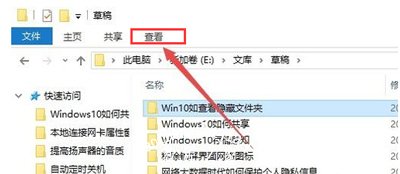
在打开的查看工具栏上,找到“选项”图标,点击该图标。
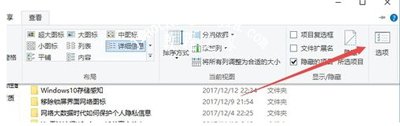
这时会打开Windows10的文件夹选项窗口,点击窗口上面的“查看”标签。
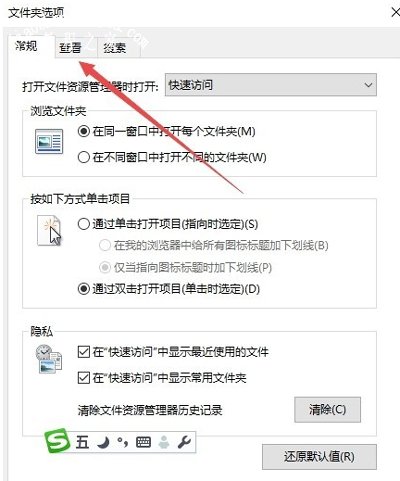
在打开的查看窗口中,取消“隐藏受保护的操作系统文件”前面的勾选,然后选择“显示隐藏的文件、文件夹或驱动器”一项。最后点击确定按钮。
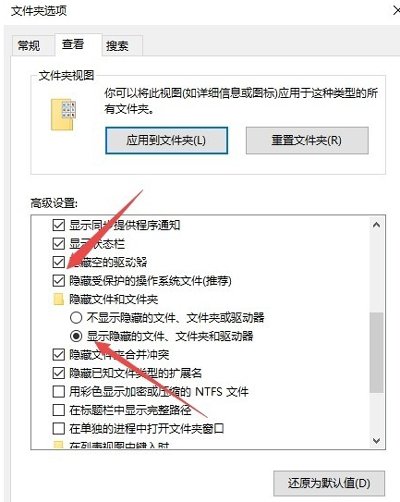
这时会弹出一个Windows10的警告窗口,点击确定按钮就可以了。
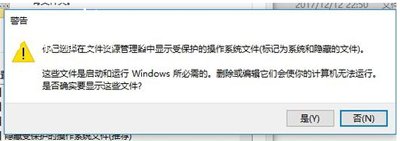
这时回到Windows10的文件资源管理器,就可以看到多出了一些文件与文件夹,同时这些文件与文件夹的颜色缩浅一些,这些就是Windows10系统隐藏的文件或文件夹了。
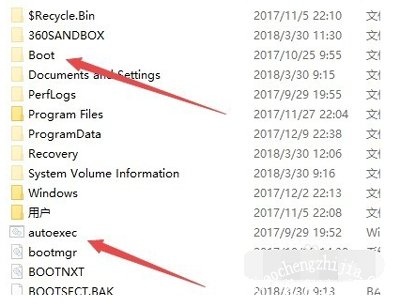
其他电脑问题解答:
Win10系统笔记本电脑摄像头无法使用的解决方法
Win10系统添加已安装输入法的操作方法
QQ表情包存放在哪 QQ表情文件的存放路径介绍














